Как использовать Clubhouse на ПК
Разное / / November 28, 2021
Clubhouse - одна из самых новых и сложных социальных сетей в Интернете. Приложение аудиочата работает только по приглашениям и позволяет пользователям участвовать в спорах и обсуждениях. Хотя мобильное приложение Clubhouse хорошо работает для небольших встреч, сложно управлять большой аудиторией через маленький экран. Следовательно, многие пользователи безуспешно пытались установить Clubhouse на свой компьютер. Если вы столкнулись с той же проблемой, вы попали в нужное место. Мы предлагаем вам полезное руководство, которое научит вас как пользоваться Clubhouse на ПК.

СОДЕРЖАНИЕ
- Как использовать Clubhouse на ПК (Windows и Mac)
- Могу ли я использовать Clubhouse на ПК?
- Метод 1: используйте эмулятор Android BlueStacks в Windows 10
- Метод 2: используйте эмулятор iMazing iOS на Mac
- Метод 3: используйте Clubdeck, чтобы открыть Clubhouse на Windows и Mac
Как использовать Clubhouse на ПК (Windows и Mac)
Могу ли я использовать Clubhouse на ПК?
На данный момент Clubhouse доступен только на Android и iOS, но приложение неуклонно выходит на большие экраны. Платформа социальных сетей уже имеет
онлайн-сайт где они выпускают свои последние обновления. Несмотря на эти разработки, функциональные возможности Clubhouse не всегда доступны на компьютерах. Тем не менее, все еще возможно загрузите и установите Clubhouse на ПК несколькими способами.Метод 1: используйте эмулятор Android BlueStacks в Windows 10
BlueStacks - один из ведущих эмуляторов Android в Интернете с более чем 500 миллионами пользователей по всему миру. В последние годы эмулятор кардинально изменился и утверждает, что работает в 6 раз быстрее, чем любое устройство Android. Вот как вы можете использовать Clubhouse на ПК с помощью эмулятора BlueStacks.
1. Скачать приложение с официального сайта BlueStacks.
2. Запустите установочный файл Bluestacks на вашем ПК и установить приложение.
3. Откройте BlueStacks и нажмите на приложение "Play Маркет".
4. Войти используя свою учетную запись Google, чтобы начать загрузку.
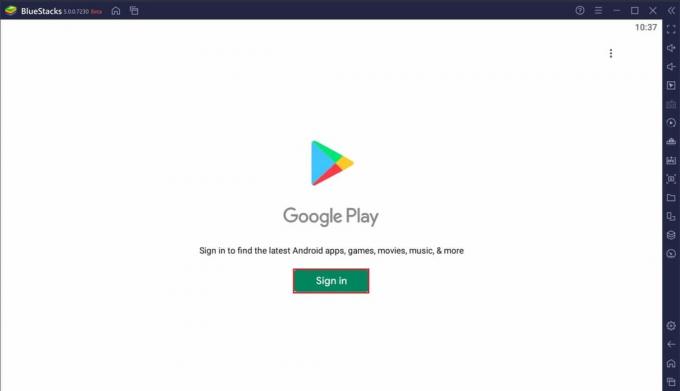
5. Поиск для Clubhouse и скачать приложение на свой компьютер.
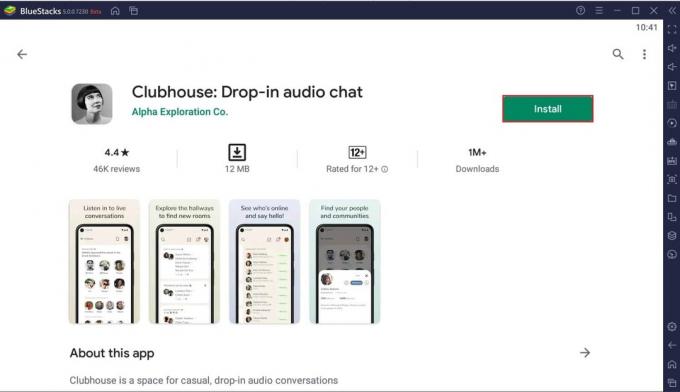
6. Откройте приложение и нажмите «Получить свое имя пользователя»”, Если вы новый пользователь. Войти если у вас уже есть учетная запись.

7. Входить ваш номер телефона и последующий одноразовый пароль для регистрации.
8. Введите свои данные для регистрации на платформе.
9. После создания имени пользователя платформа отправит вам подтверждающее сообщение для полной настройки вашей учетной записи.
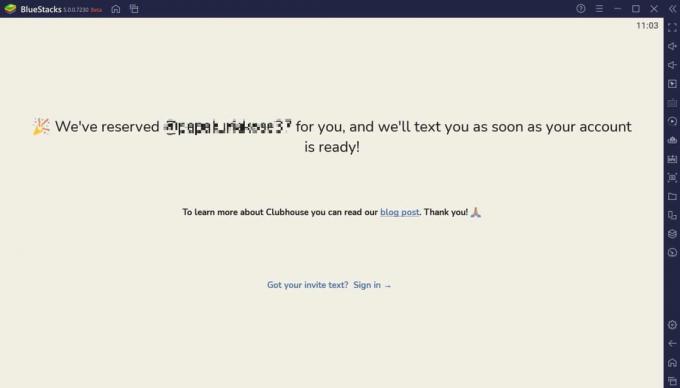
10. После этого вы можете использовать Clubhouse на своем ПК без каких-либо ограничений.
Читайте также: Как использовать WhatsApp на вашем ПК
Метод 2: используйте эмулятор iMazing iOS на Mac
Clubhouse дебютировал на iOS еще до того, как появился на Android. Естественно, многие из первых пользователей заходили в приложение через iPhone. Если вы хотите использовать Clubhouse через эмулятор iOS, то iMazing - это приложение для вас.
1. Откройте свой браузер и скачать в iMazing программное обеспечение на вашем компьютере. Метод работает только на Mac. Если у вас есть устройство с Windows, попробуйте BlueStacks.
2. Запустите установочный файл и установить приложение.
3. Откройте iMazing на своем MacBook и нажмите Конфигуратор в верхнем левом углу.
4. Выбрать библиотеку а потом нажмите "Приложения".
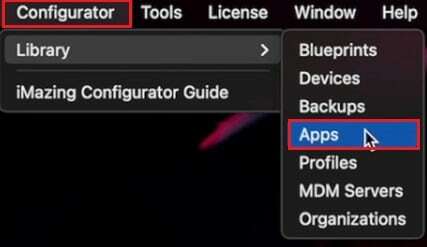
5. Авторизоваться в свою учетную запись Apple, чтобы получить доступ к магазину приложений.
6. Найдите Clubhouse и скачать приложение. Перед загрузкой на Mac убедитесь, что приложение установлено на вашем iPhone или iPad.
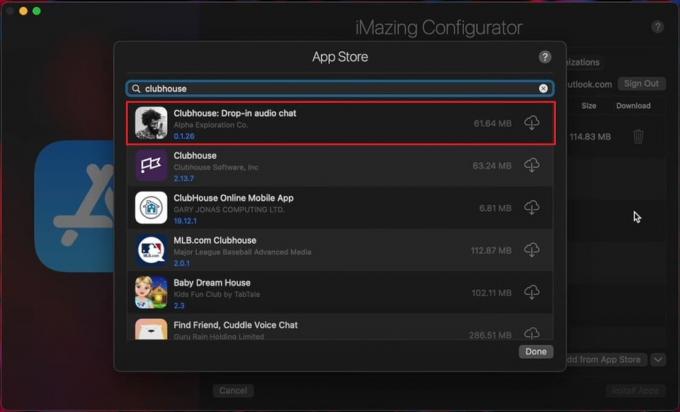
7. После установки приложения щелкните правой кнопкой мыши на нем и выберите Экспорт IPA.

8. Выбирать папку назначения и экспорт приложение.
9. Откройте приложение и попробуйте присоединиться к различным серверам, чтобы убедиться в его работоспособности.
10. Наслаждайтесь использованием Clubhouse на своем MacBook.
Метод 3: используйте Clubdeck, чтобы открыть Clubhouse на Windows и Mac
Clubdeck - это бесплатный клиент Clubhouse для Mac и Windows, который позволяет запускать приложение без эмулятора. Приложение не связано с Clubhouse, но дает вам те же возможности только на большом экране. Clubdeck не является альтернативой Clubhouse, но позволяет вам получить доступ к тем же серверам и группам через другого клиента.
1. Посетить официальный сайт Clubdeck а также скачать приложение для вашего компьютера.
2. Запустить установка и установить приложение на вашем ПК.
3. Откройте приложение и введите свой номер мобильного в данном текстовом поле. Нажмите "Отправить".
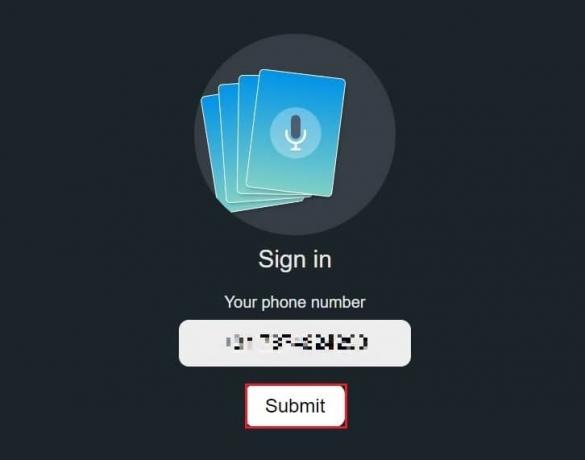
4. Введите код подтверждения и нажмите «Отправить».
5. Вы должны иметь возможность использовать Clubhouse на своем компьютере без каких-либо проблем.
Часто задаваемые вопросы (FAQ)
Q1. Есть ли настольная версия Clubhouse?
Clubhouse - это совсем новое приложение, которое еще не вышло на рабочий стол. Приложение недавно было выпущено для Android и отлично работает на небольших экранах. Тем не менее, используя методы, упомянутые выше, вы можете запустить Clubhouse на устройствах Windows и Mac.
Q2. Как я могу пользоваться клубом без iPhone?
Первоначально Clubhouse был выпущен для устройств iOS, но с тех пор приложение появилось и на Android. Вы можете найти приложение в магазине Google Play и загрузить его на свой смартфон. Кроме того, вы можете установить эмуляторы Android на свой компьютер и запускать Clubhouse через виртуальные устройства Android.
Рекомендуемые:
- Исправить несколько запущенных процессов Google Chrome
- Как бесплатно заблокировать рекламу на Crunchyroll
- Исправить звук в Discord Screen Share, не работающий
- Как скачать видео с Reddit со звуком
Мы надеемся, что это руководство было полезным, и вы смогли используйте Clubhouse на своем ПК. Сообщите нам, какой метод лучше всего подошел вам. Если у вас есть какие-либо вопросы по этой статье, оставьте их в разделе комментариев.



